Создание виртуальных машин в масштабируемом наборе с помощью портала Azure
Внимание
Эта статья ссылается на CentOS, дистрибутив Linux, который приближается к состоянию конца жизни (EOL). Обратите внимание на использование и план соответствующим образом. Дополнительные сведения см. в руководстве centOS End Of Life.
В этой статье описывается использование портал Azure для создания масштабируемого набора виртуальных машин.
Вход в Azure
Войдите на портал Azure.
Создание масштабируемого набора виртуальных машин
Масштабируемый набор можно развернуть с помощью образа Windows Server или Linux, например RHEL, CentOS, Ubuntu или SLES.
В строке поиска портал Azure найдите и выберите Масштабируемые наборы виртуальных машин.
Выберите "Создать" на странице Масштабируемые наборы виртуальных машин.
На вкладке Основные сведения в разделе Сведения о проекте убедитесь, что выбрана правильная подписка, и создайте новую группу ресурсов myVMSSResourceGroup.
В разделе Сведения о масштабируемом наборе задайте myScaleSet в качестве имени масштабируемого набора и выберите регион поближе к своему расположению.
В разделе Оркестрация выберите Гибкая.
В разделе Сведения об экземпляре в поле Образ выберите образ Marketplace. Выберите любой из поддерживаемых дистрибутивов.
В разделе Учетная запись администратора укажите имя администратора и связанный пароль или открытый ключ SSH.
- Пароль должен содержать от 12 до 123 знаков и включать по меньшей мере три из следующих знаков: одна строчная буква, одна прописная буква, одна цифра и один специальный знак. Дополнительные сведения см. в разделе Какие требования к имени пользователя при создании виртуальной машины?.
- При выборе образа диска ОС Linux можно вместо него выбрать открытый ключ SSH. Вы можете использовать существующий ключ или создать новый. В этом примере показано, как создать новую пару ключей в Azure. Дополнительные сведения о создании пар ключей см. в статье Создание и использование ключей SSH.
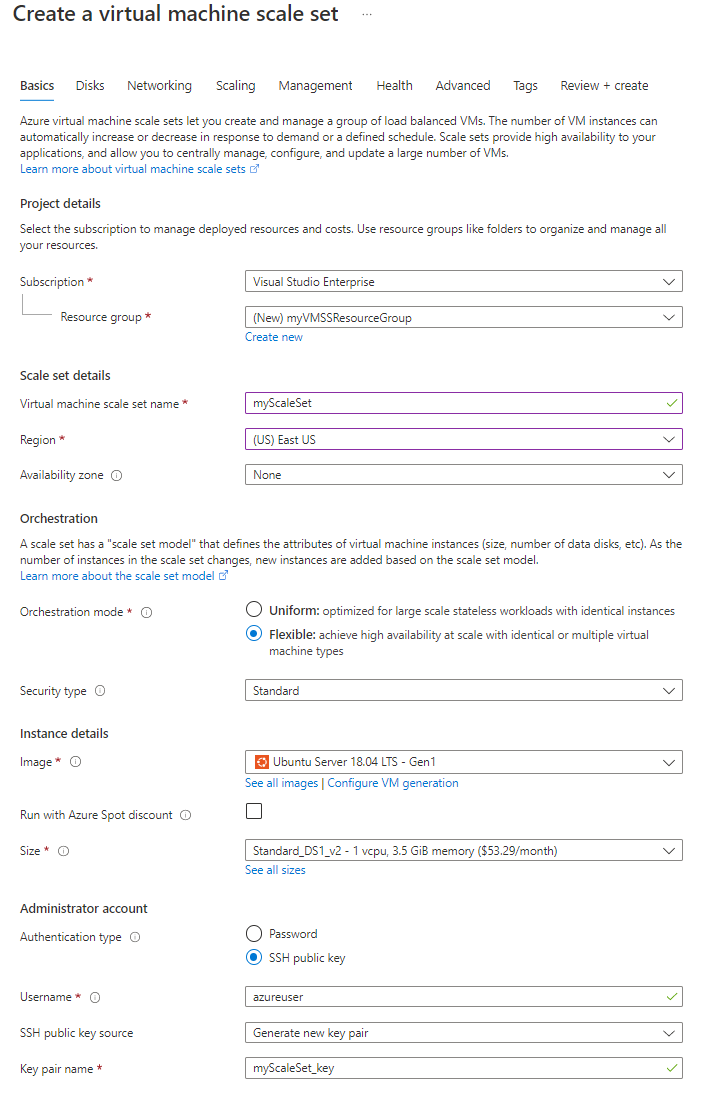
Щелкните Далее: Диски, чтобы перейти к вариантам конфигурации диска. Для этого краткого руководства оставьте конфигурации дисков по умолчанию.
Щелкните Далее: Сеть, чтобы перейти к вариантам конфигурации сети.
На странице Сеть в разделе Балансировка нагрузки установите флажок Использовать балансировщик нагрузки, чтобы разместить экземпляры масштабируемых наборов в подсистеме балансировки нагрузки.
В списке Параметры балансировки нагрузки выберите Подсистема балансировки нагрузки Azure.
В списке Выберите подсистему балансировки нагрузки выберите существующую подсистему балансировки нагрузки или создайте новую.
В разделе Выберите серверный пул выберите Создать новый, введите MyBackendPool, а затем — Создать.
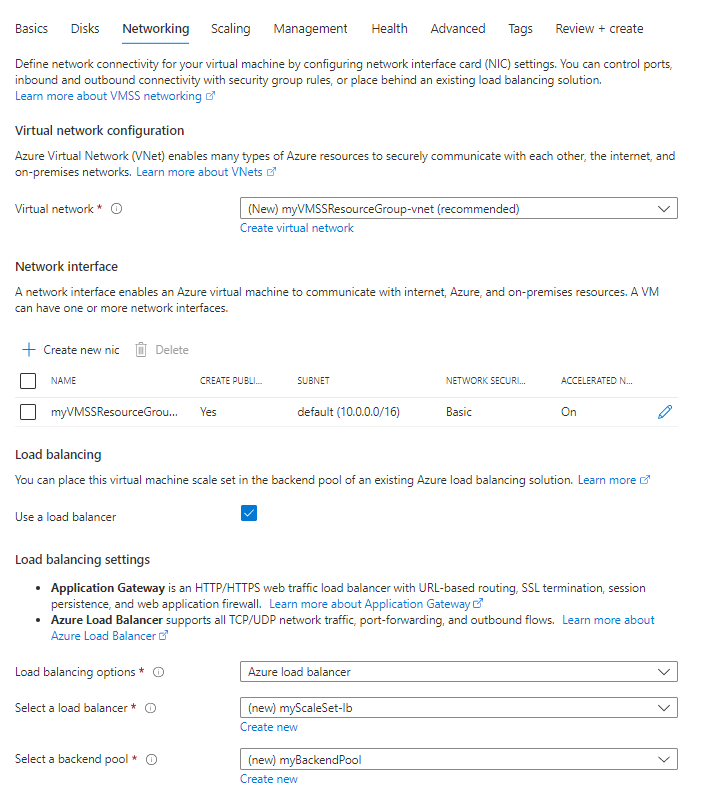
Щелкните Далее: Масштабирование, чтобы перейти к конфигурациям масштабирования.
На странице Масштабирование задайте для поля число начальных экземпляров значение 5. Для этого параметра можно задать значение до 1000.
В поле Политика масштабирования оставьте значение Вручную.
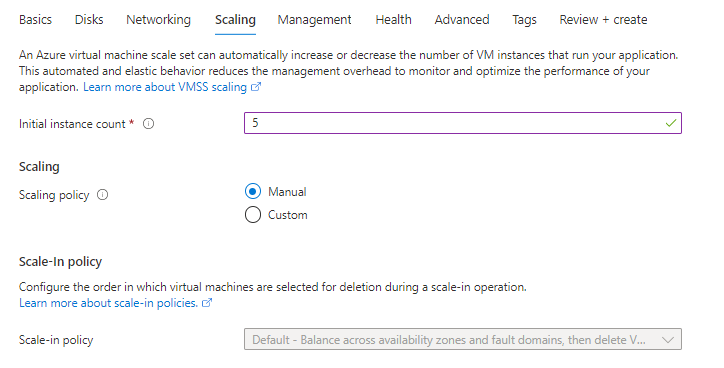
- Когда все будет готово, выберите Просмотр и создание.
- После прохождения проверки выберите Создать, чтобы развернуть масштабируемый набор.
Очистка ресурсов
Удалите ставшие ненужными группу ресурсов, масштабируемый набор и все связанные ресурсы. Для этого выберите группу ресурсов для масштабируемого набора и щелкните Удалить.